solidworks与DWG
【技术文章】SOLIDWORKS工程图完美转换DWG
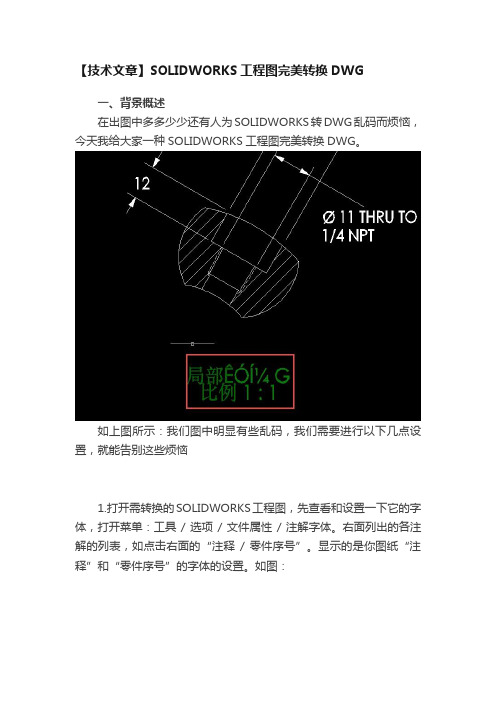
【技术文章】SOLIDWORKS工程图完美转换DWG
一、背景概述
在出图中多多少少还有人为SOLIDWORKS转DWG乱码而烦恼,今天我给大家一种SOLIDWORKS工程图完美转换DWG。
如上图所示:我们图中明显有些乱码,我们需要进行以下几点设置,就能告别这些烦恼
1.打开需转换的SOLIDWORKS工程图,先查看和设置一下它的字体,打开菜单:工具 / 选项 / 文件属性 / 注解字体。
右面列出的各注解的列表,如点击右面的“注释/ 零件序号”。
显示的是你图纸“注释”和“零件序号”的字体的设置。
如图:
2. 把注释 / 零件序号、细节、截面、……全部按你的要求设定,尺寸用默认就可以。
注意:字体用得越少越好,不然转换时易出错。
字体样式:常规
高度:可根据你的要求设置,最好按国家标准,各种幅面大小都有不同的字高要求
3. 另存为DWG格式记得在选项里设置下图。
记得把1:1比例输出激活
4.这样我们会发现我们会发现在用CAD打开图时无乱码(如下
图),这样可以做个模板就不必担心在乱码了,我们也可以自己做一些自己想要的图层效果(如下图)
更多精彩内容请点击下面链接:
机械扳手CAD图/dp/1292/
自行车CAD图纸/dp/1291/
4层社会福利院中心(老人疗养院)建筑施工图(含
/dp/1290/
养护楼、老年公寓等)
五金件图块/dp/1289/
高层的住宅楼建施/dp/1288/
高层层住宅楼建筑平立面图/dp/1287/
复式楼户型图纸/dp/1286/
复式居民楼施工图/dp/1285/。
比较CAD软件:SolidWorks和AutoCAD

比较CAD软件:SolidWorks和AutoCADSolidWorks和AutoCAD是两种常见的CAD(计算机辅助设计)软件,它们各自有着不同的特点和优势。
在本文中,将比较这两种软件的功能、适用领域、用户界面、技术支持和定价等方面,以帮助用户更好地选择适合自己需求的CAD软件。
1.功能比较SolidWorks是一款三维CAD软件,主要用于实体建模、装配设计、渲染和动画等领域。
它提供了丰富的建模工具和功能模块,可以满足工程师和设计师的各种需求。
而AutoCAD则是一款通用的CAD软件,既可以进行二维绘图,也可以进行三维建模和设计。
它的功能更广泛,适用于不同行业和领域的设计师和工程师。
2.适用领域比较由于SolidWorks是一款专门的三维建模软件,因此在工程设计、产品设计和机械设计等领域有着广泛的应用。
它可以帮助用户进行复杂的装配设计和工程分析,在汽车、航空航天、机械制造等行业有着较高的市场份额。
而AutoCAD则更适用于建筑设计、土木工程、电气设计和室内设计等领域,它的二维绘图功能在建筑设计和土木工程领域有着广泛的应用。
3.用户界面比较SolidWorks和AutoCAD在用户界面上有着显著的区别。
SolidWorks注重用户体验和操作便捷性,其界面设计清晰简洁,功能区域划分清晰明了,用户可以快速找到所需的工具和功能。
而AutoCAD 的界面则更为复杂,功能模块较多,需要一定时间的学习和适应。
对于想要快速上手的用户来说,SolidWorks可能更为友好。
4.技术支持比较在技术支持方面,SolidWorks和AutoCAD提供了丰富的在线帮助、培训课程和社区支持。
用户在使用过程中遇到问题时,可以通过官方网站、论坛和社交媒体等渠道寻求帮助。
SolidWorks还提供了全球范围的服务网络,为用户提供专业的技术支持和培训服务。
而AutoCAD则依托于Autodesk的整体生态系统,为用户提供了一站式的技术支持和解决方案。
solidworks换成DWG格式时的字体问题

Solidworks工程图向DWG格式转换过程的字体问题对于技术绘图工作者来说,利用三维软件向二维转换,这是很平常的事,但是也经常会遇到一些个小问题,比如在使用solidworks工程图向DWG格式转换的过种中,图中的标题栏、明细表、注解及技术要求,很有可能会出现字体乱码的现象,这个问题不解决,挺挠头的,现说一下个人的体会,在工程图另存为DWG操作的时候,右下角原来的“参考”会变成“选项”,选中并进行设置,在左侧的“文件格式”中,对应“DXF/DWG”选项,对右上角的字体由原来的“仅限于AUTOCAD标准”进行修改为“TRUE TYPE”,确定后并保存,再在CAD中打开对应图纸,看效果哦。
一切就OK了。
SolidWorks工程图转DWG格式

SolidWorks工程图转换为AutoCAD图纸
1.打开需要转换的SolidWorks工程图,先设置一下它的字体,打开菜单:工具/ 选项/ 文
档属性/ 注解/ 字体。
在弹出的列表中设置注解的字体,如这里的设置为字体:仿宋_GB2312字体样式:常规高度:3.5MM 如图:
按同样的方法设置尺寸、视图标号、表格等字体,设置时不宜使用种类太多的字体,以免转换时出错。
如果在文档属性中字体都设置成TrueType字体(*.ttf格式)的话,只需在SolidWorks工程图另存为DWG/DXF格式的时候,点击另存为对话框的选项
在DWG/DXF输出选项中设置对应的AutoCAD的版本,字体设定为TrueType字体,即可。
另外,我们也可以设置一个字体映射文件。
在SolidWorks 安装目录下的data 目录中找到drawfontmap.txt 文件,这就是转换的字体映射文件。
打开它,在最后一行添加:黑体+ 空格+ 仿宋_GB2312 + 空格+ 字体宽度调整因子。
然后保存drawfontmap.txt文件。
第一栏为AutoCAD中的字体(黑体),第二栏为SolidWorks工程图中的字体(仿宋_GB2312),第三栏为字体宽度调整因子。
在将SolidWorks工程图另存为DWG/DXF格式的时候,请在选项中将字体设置为:仅限于AutoCAD标准,这样设置后,才会调用drawfontmap.txt文件,刚刚设置的才会生效。
这样设置后,SolidWorks工程图中的仿宋_GB2312字体在AutoCAD中就会显示为黑体,这里也可以将黑体设置为仿宋_GB2312。
DWG文件与SolidWorks文件之间的转换

从2D到3D,是每一个2D用户转为3D用户最头痛的问题之一,如何重复利用以前的2D数据也成为2D用户最关注的问题之一。
重复利用2D数据,就大大的减少了我们在3D软件中重复建立2D数据的工作,提高工作效率。
SolidWorks提供了2D editor软件,这是一款用于维护2D旧数据的独立编辑工具,同时也可以直接把2D数据输入到SolidWorks中,重复利用2D数据。
下面将会以一个例子作为讲解。
如下图,此是一个二维中的三维数据,需要把此三维输入到SolidWorks中,转为SolidWorks 三维数据文件。
操作步骤:
1、打开SolidWorks,然后利用SolidWorks打开命令,在打开窗口中,把文件类型选为DWG (*.dwg),选中需要利用的DWG图纸文件,点击“打开”。
2、点击打开后,弹出“DXF/DWG输入”窗口,因为我们需要转为SolidWorks三维模型,所以选择“输入到新零件”,点击“下一步”。
3、进入到“工程图图层映射”设置,把不必要的图层去掉,设置之后,点击“下一步”。
4、进入“文件设定”设置,可以对输入的零件进行单位设定,最重要的是,要在“输入此图纸”后,选择为“为3D曲线/模型”。
点击“完成”。
5、经过SolidWorks内核计算转换之后,就会生成如下图所示的三维实体模型。
6、同样,如果还需要对实体进行修改,可以使用SolidWorks的FeatureWorks进行特征识别,识别出来的特征,可以对它进行大小,位置等参数化的修改,大大方便模型后续的修改工作。
经过SolidWorks的转换,可以转为3D实体模型,2D数据得到重复的利用,大大减少了重新建模的时间与工作。
比较CAD软件:SolidWorks和AutoCAD
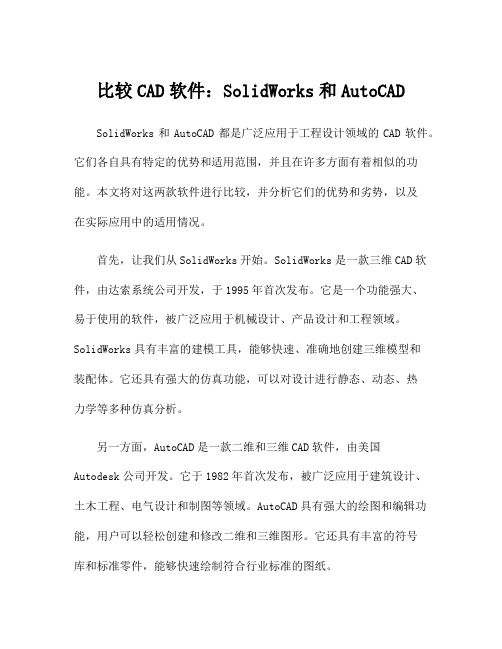
比较CAD软件:SolidWorks和AutoCADSolidWorks和AutoCAD都是广泛应用于工程设计领域的CAD软件。
它们各自具有特定的优势和适用范围,并且在许多方面有着相似的功能。
本文将对这两款软件进行比较,并分析它们的优势和劣势,以及在实际应用中的适用情况。
首先,让我们从SolidWorks开始。
SolidWorks是一款三维CAD软件,由达索系统公司开发,于1995年首次发布。
它是一个功能强大、易于使用的软件,被广泛应用于机械设计、产品设计和工程领域。
SolidWorks具有丰富的建模工具,能够快速、准确地创建三维模型和装配体。
它还具有强大的仿真功能,可以对设计进行静态、动态、热力学等多种仿真分析。
另一方面,AutoCAD是一款二维和三维CAD软件,由美国Autodesk公司开发。
它于1982年首次发布,被广泛应用于建筑设计、土木工程、电气设计和制图等领域。
AutoCAD具有强大的绘图和编辑功能,用户可以轻松创建和修改二维和三维图形。
它还具有丰富的符号库和标准零件,能够快速绘制符合行业标准的图纸。
在功能方面,SolidWorks和AutoCAD具有许多相似之处。
它们都具有建模、装配、绘图、编辑和仿真等基本功能。
用户可以使用它们创建各种类型的设计,包括零件设计、装配设计、工程图纸等。
此外,两款软件都支持与其他CAD软件的文件兼容,方便用户在不同平台之间进行文件共享和交流。
然而,尽管它们具有相似的基本功能,但SolidWorks和AutoCAD在实际应用中有着不同的优势和劣势。
首先,SolidWorks在三维建模和装配方面具有显著优势。
它的用户界面和操作方式更加直观,更适合于快速建模和设计。
此外,SolidWorks的仿真功能也比AutoCAD更加完善,用户可以进行更多种类的分析和测试。
另一方面,AutoCAD在二维绘图和制图方面更加强大。
它的绘图功能非常全面,能够满足各种绘图需求。
比较CAD软件:SolidWorks和AutoCAD

比较CAD软件:SolidWorks和AutoCAD随着科技的不断发展,CAD软件也不断更新换代。
在这个互联网时代,数字化设计已经成为了一个趋势,更是工业设计和机械制造领域中必备的工具。
目前在市场上,SolidWorks和AutoCAD是最为知名的两款CAD软件,那么我们来比较一下这两款软件的优缺点。
一、SolidWorksSolidWorks是一款三维CAD软件,它能够帮助用户在更短的时间内完成设计。
相较于其它软件,其具备四大优点:1、易于学习初学者能够较快地上手。
因为SolidWorks具有循序渐进的设计步骤,而且软件内置了各种教程和帮助手册,甚至对于没有机械制图基础的用户也可以通过学习使用。
2、能够提升生产力大量重复的工作使用SolidWorks完成比手工制图要快得多。
而且它还能够让制造商在设计阶段快速地验证一个想法,避免在未来的工作中遇到错误。
3、各种模拟和分析工具SolidWorks具备丰富的分析和模拟工具来验证设计的可行性,可以让工程师更好的理解设计,提高设计精确度。
4、与其他软件的兼容性强SolidWorks能够与其他建模软件做无缝接口,这对于设计工作来说非常有用。
它也支持许多CAD文件格式,所以不需要担心文件格式不兼容的问题。
二、AutoCADAutoCAD是一款二维CAD软件,它在建筑和土木工程等行业中得到了广泛的应用。
虽然它没有SolidWorks的模拟和分析工具那么强大,但也有不少优点:1、在平面视图下,它比SolidWorks更方便对于2D图像的处理,AutoCAD能提供更好的体验。
因为它是一款专为图像处理而生的CAD软件,其实现的2D功能比SolidWorks更多,而且比SolidWorks更易于掌握。
2、处理小型项目更高效对于小型项目,AutoCAD比SolidWorks要快捷许多。
它更加便捷,使用方法简单,对于快速排列数字,绘制排布结构等方面有很多方便的工具。
3、描绘实际效果更好AutoCAD在通过2D平面图描绘建筑效果方面比SolidWorks更加得心应手。
Solidworks及AutoCAD作图对比

Solidworks与Auto CAD作图对比作者:石岩0016Solidworks和Auto CAD是大学较常用的制图软件,Solidworks用于三维建模,具有建模方便,易于上手的优点。
Auto CAD多用于二维作图,作图精确,编辑方式多样。
但因为其指令式的输入方式,对初学者有较高的要求。
现从初学者角度,以一减速箱箱体图纸的绘制为例,介绍这两种软件。
对比所用Solidworks版本为Solidworks 2012,Auto CAD版本为Auto CAD 2010.一、Solidworks简介及制图过程:Solidworks功能强大,组件繁多。
Solidworks有功能强大、易学易用和技术创新三大特点,这使得SolidWorks 成为领先的、主流的三维CAD解决方案。
SolidWorks 能够提供不同的设计方案、减少设计过程中的错误以及提高产品质量。
SolidWorks 不仅提供如此强大的功能,而且对每个工程师和设计者来说,操作简单方便、易学易用。
Solidworks公司是专业从事三维机械设计、工程分析和产品数据管理软件开发和营销的跨国公司,其软件Solidworks自1995年问世以来,以其优异的性能、易用性和创新性,极大地提高了机械设计工程师的设计效率。
由于Solidworks具有功能强大、易学易用和技术创新三大特点,使得Solidworks成为领先的、主流的三维CAD解决方案。
Solidworks今年来一直保持着每年更新一个版本的速度,目前最新的版本是2013版,新版本于旧版本都会有改善,使得Solidworks不断人性化,得到用户的广泛好评。
值得注意的是,Solidworks不同版本之间是不向下兼容的,也就是说高版本上制作的文件在低版本上是不能使用的。
(一)按草图要求,建立减速箱箱体三维模型,步骤如下:1.拉伸特征12.切除特征13.切除特征24.切除特征35.切除特征46.切除特征57.切除特征68.螺纹孔特征19.切除特征710.阵列特征111.螺纹孔特征212.旋转切除特征113.切除特征814.螺纹孔特征215.阵列特征216.旋转切除特征2大部分特征都会对应一个或多个草图,建模完成后,可通过设计特征树更改特征参数和草图参数,增加了设计的效率。
- 1、下载文档前请自行甄别文档内容的完整性,平台不提供额外的编辑、内容补充、找答案等附加服务。
- 2、"仅部分预览"的文档,不可在线预览部分如存在完整性等问题,可反馈申请退款(可完整预览的文档不适用该条件!)。
- 3、如文档侵犯您的权益,请联系客服反馈,我们会尽快为您处理(人工客服工作时间:9:00-18:30)。
1.必需的文件
本方案中要求的文件包括:autocad的仿宋字字形文件、solidworks to dwg的图层映射文件和solidworks <==> autocad的字体映射文件.
(必须的文件,请到FTP下载)
2.文件的处理;
打开压缩文件,分别处理
a)复制 "drawfontmap.txt"文件到 "C:\Program Files\SolidWorks\data"
b)复制 "HZFS.shx" 文件到 "C:\Program Files\ACAD2000\FONTS "
c)复制 "solidworks to dwg.txt"到一个目录,这里复制到"d:\solidworks files"
3.打开solidworks工程图文件
4.检查必要条件:
工具---选项
检查一下工程图中的文字设置是否为"仿宋_GB2312"
5.文件另存为:dwg文件
6.选项设置:
click"选项",按照下图进行设置,注意"映射文件",其他的项目按照图设置即可。
“版本”可以设定为“R2000~R2002”,随意。
"确定"对话框,返回.
说明:以上的设置只需设置一次即可,不必每次都进行“选项”设置7.保存DWG文件.
8.在autocad中打开dwg文件,
发现,凡是设置为“仿宋_GB2312”的字体已经无法正常显示,“????”;而在solidworks中的“黑体”和autocad中的"黑体"映射得不错.
但是有一点好处,就是"直径符号"还是正确的。
这说明一个问题,sw转换为dwg 以后,“仿宋_GB2312”字体并没有很好地显示。
其他的尺寸标注,只要是不涉及汉字的,基本没有问题.
9.设置"文字样式"
在autocad中,格式--文字样式。
察看一下转换以后,所建立的德文字样式。
这里需要修改“转换后没有正常显示的字体样式”,主要是“仿宋_GB2312”字体。
里面已经设置为“黑体”的可以不用管它。
(说明:可以察看一下字体映射文件的最后3行,
gbeitc SWTxt 黑体黑体 gbeitc 仿宋_GB2312
“仿宋_GB2312”字体已经转换为 "gbeitc" ,由于没有办法自动设置成为使用“hzfs”字体,因此无法正确显示汉子。
)
将所有的“字体”为“gbeitc.shx”的样式均按照下图设置.(还好,没有几个): )
还有,将“standard”样式也这样设置。
10 基本完成了
下面看一下,字体已经能够正确显示了。
11.需要说明的其他问题:
很显然,由于在两个系统之间进行转换,不可避免地要出现一些小问题。
因此,转换以后,还要注意检查一下。
我曾经遇到的问题:
1.solidworks隐藏层中的内容,也输出。
2.有时候剖面线不能正常转换。
3.有些圆弧“反向了”(这是sw的一个bug,在2003 sp3.1以后修正)
如果你在使用过程中,发现了更好的方法,请告诉我。
我的目的就是希望一次转换成功(不太会用autocad )。
如需进一步研究,请参考两个映射文件和solidworks在线帮助,关键词"autocad","dwg","映射".
此文附件存放在FTP上
目录:SolidWorks\SolidWorks工程图输出为autocad-DWG文件的必须文件
下载方法请看/data/page/5.htm。
